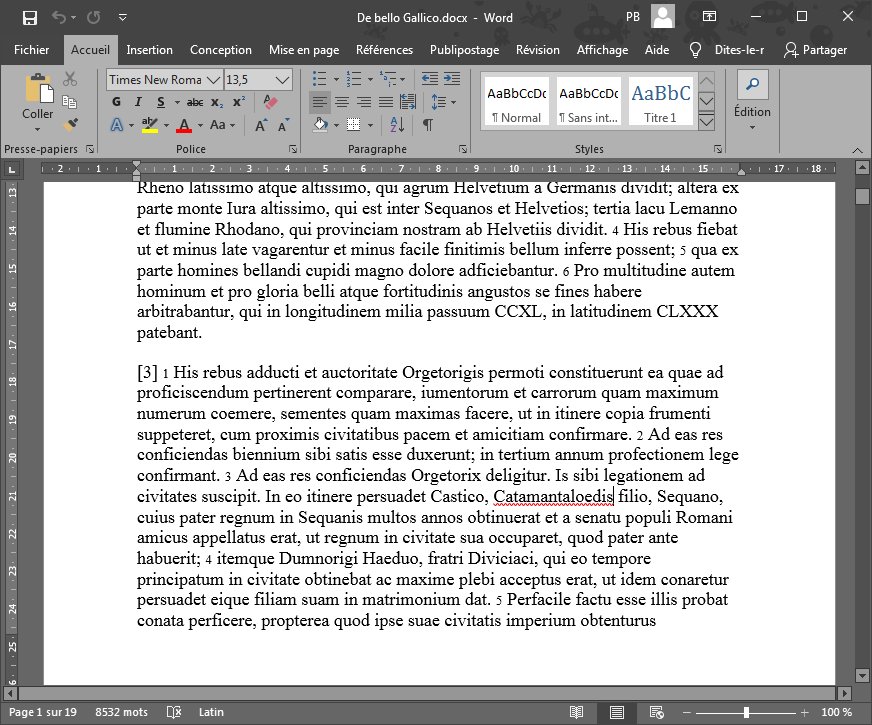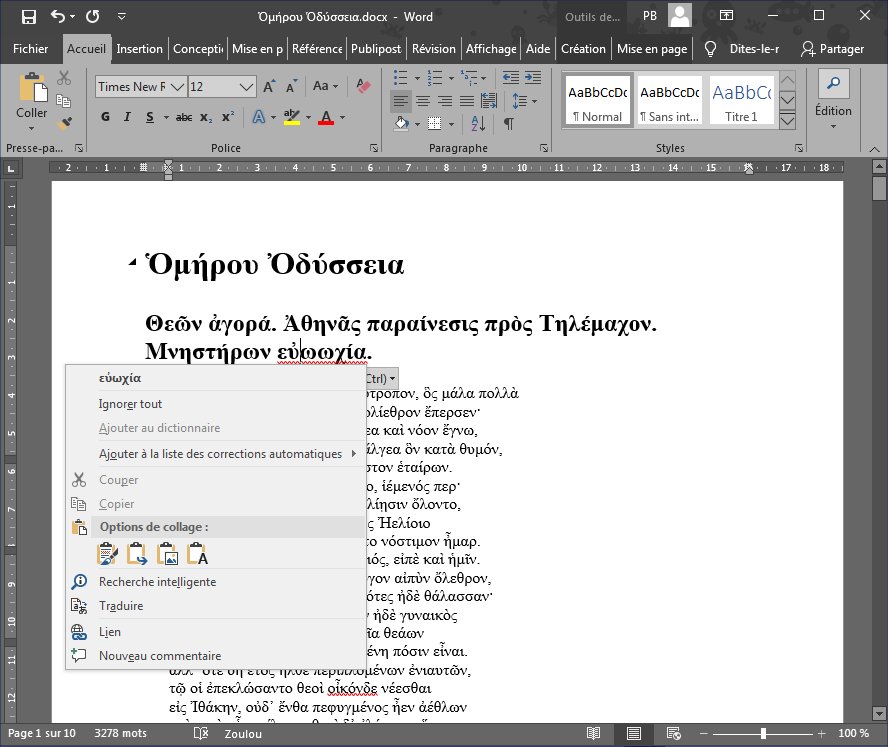Correcteur de latin
et de grec Titivillus
Titivillus est un correcteur de latin et grec ancien pour Microsoft Word sur Microsoft Windows. Il signale non seulement les erreurs possibles, mais vous donne également des suggestions pour d’éventuelles corrections et vous permet d’ajouter des entrées à un dictionnaire personnel. Titivillus est entièrement gratuit.
Informations importantes sur le correcteur de latin et de grec
Après une installation réussie de Titivillus, Microsoft Word a ajouté le latin et le grec. Cependant, ils n’apparaissent pas sous ces noms dans la liste des langues. Au lieu de cela, deux langues préexistantes ont été écrasées :
- isi xhosa est le latin.
- isi zoulou est le grec ancien.
Donc, si vous souhaitez taper en latin, changez en isi Xhosa et commencez à taper. Ou si vous souhaitez vérifier l’orthographe d’un paragraphe existant en grec ancien, mettez-le en surbrillance et sélectionnez isi Zulu. [Remarque : dans les anciennes versions de Microsoft Word, ces langues sont appelées Xhosa et Zulu. Donc, si vous ne trouvez pas isi Xhosa et isi Zulu, vérifiez sous les noms sans le « isi » précédent.]
Si vous utilisez le clavier grec polytonique fourni avec Microsoft Windows, vous devez lire la section « Comment fixer le grec ancien [et le latin] ». Ceci est important, sinon vous rencontrerez un comportement ennuyeux. En effet, Microsoft Word passe au correcteur orthographique en grec moderne de lui-même.
Pour vérifier l’orthographe du latin, vous pouvez également utiliser « Latin » au lieu de « isi Xhosa ». Vous vous demandez peut-être: « Pourquoi diable ont-ils alors mis isi Xhosa ? » En fait, l’utilisation du latin, bien que possible, ajoute une complication supplémentaire. Pour en savoir plus à ce sujet : « Comment garder le latin et le grec ancien », ci-dessous. Si vous êtes trop paresseux pour lire, veuillez utiliser « isi Xhosa » pour vérifier l’orthographe des textes latins !
Accentuation
Titivillus à l’heure actuelle n’est pas capable de détecter les erreurs d’accentuation liées aux enclitiques et à l’utilisation de l’aigu/grave. Pour en savoir plus à ce sujet et sur d’autres limitations, reportez-vous à la section « Limitations connues ».
Conventions orthographiques
Il existe différentes conventions pour l’orthographe du latin. Certains auteurs/éditeurs/pays distinguent v et u dans leur orthographe (par exemple, veni vidi vici ou mundus vult decipi). Certains préfèrent ne pas le faire (par exemple, ueni uidi uici ou mundus uult decipi). Titivillus est capable de vérifier l’orthographe des deux variantes, mais vous devez choisir. Sinon, un mélange des deux, par exemple, ueni vidi uici, ne serait pas détecté par le correcteur de latin, ce qui est clairement un comportement indésirable. Lorsque vous installez Titivillus pour la première fois, vous êtes invité à choisir l’un des cinq préréglages. Deux d’entre eux correspondent aux conventions d’orthographe pour l’ancien et trois d’entre eux aux conventions d’orthographe pour le latin médiéval. Si vous souhaitez modifier vos paramètres ultérieurement, ouvrez les « Options de Titivillus ». Pour plus d’informations à leur sujet, reportez-vous à la section suivante.
Options de Titivillus
Pour lancer les « Options de Titivillus », double-cliquez sur son icône sur le bureau ou sélectionnez « Titivillus > Options de Titivillus » dans le menu Démarrer. Voici ce que vous verrez :
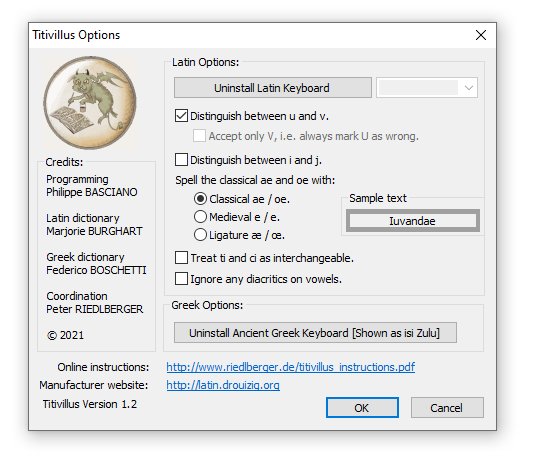
Les options du correcteur de latin
La plupart des modifications que vous effectuez ici auront un effet immédiat sur l’exemple de texte, Iuvandae. Ainsi, si vous décochez « Distinguer entre u et v », vous verrez Iuuandae à la place. Les préréglages dépendent de ce que vous avez choisi lors du processus d’installation, mais bien sûr, vous pouvez tout modifier maintenant ou plus tard.
Il existe trois options qui ne peuvent pas être illustrées par Iuvandae, alors examinons-les brièvement :
- La case à cocher « Accepter uniquement V … » n’a de sens que si vous ne faites pas la distinction entre u et v, c’est-à-dire si vous utilisez la convention orthographique Iuuandae. Les gens qui le font ne sont pas d’accord sur la façon d’épeler. Par exemple, Ulpianus : devrait-il s’agir d’Ulpianus ou plutôt de Vlpianus (car les Romains ne faisaient pas la distinction entre u et v de toute façon) ? Si vous préférez Vlpanius Valerium iuuat à Ulpianus Valerium iuuat, cochez cette case.
- « Traiter ti et ci comme interchangeables » est requis pour les textes médiévaux qui ne les distinguent pas. Ainsi, par exemple, nacio et natio seraient acceptés comme corrects.
- « Ignorer tous les signes diacritiques sur les voyelles » est important si vous marquez les poids des voyelles avec des macrons, etc., ou indiquez l’accentuation ou similaire.
Important
Si vous modifiez l’une de ces options, Microsoft Office doit être complètement fermé et redémarré. Avant que cela ne se produise, les nouveaux paramètres ne seront pas appliqués. Le moyen le plus simple de fermer et de redémarrer complètement Office est un redémarrage. Si vous souhaitez le faire manuellement, n’oubliez pas que Microsoft Outlook (qui fait également partie d’Office) doit également être fermé. Même le lanceur d’applications Microsoft Office, s’il n’est pas fermé, empêchera l’application de vos modifications. Si tout cela vous semble trop compliqué, redémarrez simplement après tout changement ici, et tout ira bien.
Important également
Dans le cas où vous avez déjà travaillé sur un document donné et effectué une vérification orthographique en latin, puis mis à jour vos paramètres dans les « Options de Titivillus », cela ne déclenche pas automatiquement une mise à jour de l’état actuel de la vérification orthographique. Pour le dire autrement : les mots qui étaient marqués en rouge auparavant sont toujours marqués en rouge, même s’ils sont maintenant corrects selon les options ajustée). Pour rectifier cela, sélectionnez « Fichier> Options> Vérification> Vérifier le document ». Le correcteur de latin vérifiera à nouveau l’ensemble du document.
Pourquoi isi Xhosa et isi Zulu?
Les utilisateurs attentifs de Microsoft Word ont peut-être découvert que la liste des langues de Word contient du latin et du grec. Pourquoi ne pas utiliser ces entrées ?
« Grec » est en fait du grec moderne. Si le grec était remplacé par du « grec ancien », les utilisateurs de langue grecque ne pourraient plus vérifier l’orthographe de leur langue maternelle. « Latin » peut en fait être utilisé, tout comme « isi Xhosa », avec exactement les mêmes résultats de vérification orthographique. Cependant, dans ce cas, il y a un problème de « collage » à surmonter, voir la section « Comment fixer le latin et Grec ancien ».
Notez que la liste des langues dans Word ne peut pas être étendue. Il est complètement figé par Microsoft. On ne peut pas ajouter (par exemple) « grec ancien », on ne peut écraser que l’une des langues existantes.
Comment fixer le latin et le grec ancien
Attention, c’est la seule partie compliquée de la notice !
Microsoft Word a la mauvaise habitude de passer automatiquement à d’autres langues de vérification en fonction de la disposition du clavier que vous utilisez. Un exemple concret : supposons que j’ai installé la mise en page allemande et grecque (moderne). Chaque fois que je passe de l’allemand au grec, le correcteur orthographique de Microsoft Office passe automatiquement au grec, sans autre action requise. Bien que cela semble utile, cela peut être très ennuyeux dans d’autres cas.
Par exemple, supposons que vous travailliez avec un clavier allemand et que vous changiez la langue de vérification en latin :

Je tape un mot, appuie sur la touche espace – et je reviens à l’allemand comme langue de vérification. Pourquoi? Parce qu’Office reconnaît que je travaille avec un clavier allemand, la langue que je tape ne peut donc être que l’allemand, et Office essaie d’être utile. Soupir.
Que pouvons-nous faire à ce sujet ?
Évidemment, une solution simple est de taper « Allemand » et d’appliquer la vérification orthographique « Latin » après coup, en mettant en surbrillance le paragraphe et en le marquant comme Latin. Une meilleure solution consiste à passer à « isi Xhosa » au lieu de « Latin ». Pourquoi ? Pour une raison qui nous est inconnue, « isi Xhosa » reste fixe.
Ainsi, si vous sélectionnez « isi Xhosa » comme langue de vérification, tapez quelque chose et appuyez sur la touche espace, la langue de vérification continuera d’être « isi Xhosa », pas l’allemand. [Note complémentaire : nous ne savons pas pourquoi « isi Xhosa » est traité différemment du « latin » dans Office, mais c’est comme ça.]
Si vous utilisez Windows 10, et UNIQUEMENT si vous utilisez Windows 10, il existe une troisième solution, un peu plus compliquée, mais qui donne de meilleurs résultats si vous avez besoin de basculer très souvent entre le latin et une autre langue. On installera un clavier latin. L’avantage est que vous pouvez utiliser un raccourci clavier (WINDOWS+Espace dans les versions actuelles de Windows) pour passer à l’autre clavier (et langue de vérification). De plus, il est peut-être plus élégant de voir le latin comme « latin » au lieu de « isi Xhosa ».
Installer un nouveau clavier
Tout d’abord, renseignez-vous sur la disposition de votre clavier natif. Regardez le début de la première rangée de touches alphabétiques. La plupart des gens y trouveront QWERTY, même si en France, en Belgique et dans le monde francophone, c’est AZERTY, et en Allemagne, en Autriche, en Suisse et dans les Balkans occidentaux, il y a QWERTZ. Lancez les « Options Titivillus », choisissez l’entrée du menu déroulant correspondant à votre clavier natif et installez le clavier latin :
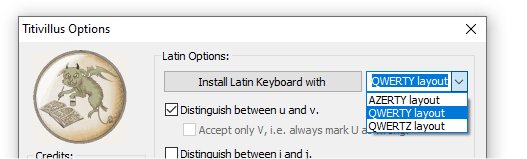
Après cela, veuillez redémarrer votre ordinateur. Sinon, le clavier peut ne pas apparaître ou, même s’il apparaît, ne pas fonctionner correctement. C’est pire, car vous pourriez penser qu’il y a un problème plus profond, alors qu’il n’y en a pas. Ne pensez même pas à envoyer un e-mail à l’assistance avant de redémarrer ! Après le redémarrage, vous trouverez le latin comme langue d’entrée prise en charge dans la barre des tâches :

Chaque fois que vous passez au latin, la vérification orthographique change également. Pour des modifications rapides, utilisez le raccourci clavier (WINDOWS+Barre d’espace sous Windows 10).
Pour résumer : vous n’avez pas besoin d’installer le clavier latin si vous souhaitez utiliser Titivillus pour le correcteur de latin. Mais si vous ne le faites pas, veuillez vérifier l’orthographe de tout texte latin comme « isi Xhosa » pour éviter les problèmes de collage. Si vous n’utilisez pas Windows 10, il n’y a pas d’autre option, car vous ne pouvez pas installer le clavier latin.
Pour le grec ancien
Passons maintenant au grec ancien, où vous pourriez rencontrer des problèmes similaires. Vous avez de la chance si vous entrez le grec ancien avec un outil comme MultiKey ou similaire : vous pouvez passer à « isi Zulu » et inversement, et Microsoft Word restera sage.
Les choses ne sont pas si faciles si vous tapez le grec ancien avec la disposition du clavier grec polytonique de Microsoft Windows ! Car si vous activez la vérification « isi Zulu » et que vous finissez de taper un mot, il y a un problème. Dès que vous appuyez sur la barre d’espace, Microsoft Word pense qu’il est plus malin que vous. « Aha, cette personne utilise une disposition de clavier grecque ! La seule langue au monde qui utilise une disposition de clavier grecque est le « grec » ! Je vais aider cette personne confuse et changer la correction en grec [moderne] ! » Heureusement, ce problème peut être surmonté.
Ouvrez les « Options de Titivillus » et cliquez sur « Installer le clavier grec ancien [Montré comme isi Zulu] ».
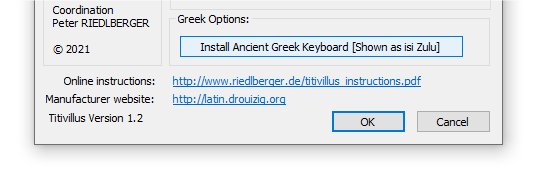
Après cela, veuillez redémarrer votre ordinateur. Sinon, le clavier peut ne pas apparaître ou, même s’il apparaît, ne pas fonctionner correctement. C’est pire, car vous pourriez penser qu’il y a un problème plus profond, alors qu’il n’y en a pas. Ne pensez même pas à envoyer un e-mail à l’assistance avant de redémarrer ! Après le redémarrage, vous trouverez « isi Zulu » avec un « clavier grec polytonique » comme langue d’entrée prise en charge dans la barre des tâches :
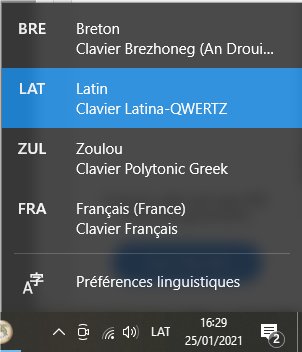
Vous pouvez maintenant basculer entre votre clavier natif et le clavier « ZUL » qui change en même temps la langue de vérification utilisée par Microsoft Word. Pour des modifications rapides, utilisez le raccourci clavier (WINDOWS+Barre d’espace sous Windows 10).
Important
Après toute modification de la disposition du clavier, veuillez redémarrer. Cela s’applique lorsque vous installez une mise en page ou lorsque vous en désinstallez une. Si vous souhaitez installer à la fois les claviers latin et grec ancien, veuillez également redémarrer entre-temps. Sinon, il pourrait y avoir un comportement inattendu.
Remarque également : pour supprimer le clavier latin ou grec ancien, utilisez les « Options Titivillus » ou « Applications et fonctionnalités », car le bouton de désinstallation dans « Paramètres de langue » sera grisé pour ces dispositions de clavier personnalisées.
Pour résumer : si vous avez l’habitude de taper du grec ancien avec le clavier grec polytonique, il est fortement conseillé d’installer le « clavier isi zoulou / grec polytonique ». Cependant, vous n’en avez pas besoin si vous utilisez Multikey ou un outil similaire pour saisir le grec ancien.
Limitations connues
Pour le correcteur de latin
La partie latine de Titivillus (qui est en fait basée sur la dernière version COL, Correcteur Orthographique Latin) est techniquement mature ; il ne devrait pas y avoir de problèmes. De toute évidence, tous les mots ne peuvent pas être reconnus par le dictionnaire, mais le nombre d’inconnues est minime.
Cela dit, pour des raisons techniques, il est impossible de mélanger différentes conventions orthographiques dans un même document Word. Ainsi, par exemple, supposons que vous vouliez citer, dans le même document, un passage d’un auteur ancien dans une édition donnée, et un autre passage d’un auteur médiéval dans une édition qui utilise des conventions orthographiques différentes. Ici, pas de chance : ils ne peuvent pas être corrigés en même temps (mais bien sûr, vous pouvez les vérifier l’un après l’autre).
Pour le correcteur de grec
La partie grecque de Titivillus ne vérifie aucune règle de grammaire. Ainsi, les combinaisons mal accentuées telles que ἀπὸ εἰσίν et οἱ δέ περιττοὶ ne sont actuellement pas signalées comme incorrectes. Après tout, chacun de ces mots peut apparaître, même si jamais dans cet ordre. En d’autres termes : l’aigu final ou grave et l’accentuation des enclitiques restent de votre responsabilité, du moins pour l’instant.
Pour l’instant, ni la partie latine ni la partie grecque ne sont capables de vérifier les lettres majuscules au début des phrases. (Si vous êtes intéressé par la raison pour laquelle : dans Microsoft Word, la vérification orthographique et la vérification grammaticale sont distinctes. À partir de maintenant, Titivillus travaille exclusivement avec le correcteur orthographique. Exploiter la vérification grammaticale signifierait un effort significatif au-delà de ce qui est faisable sans financement.) Les correcteurs orthographiques latin et grec ne fonctionnent correctement que dans leurs alphabets respectifs.
Cela signifie : si vous marquez, disons, un texte allemand comme « isi xhosa »/« latin », tout apparaîtra en rouge (parce que le correcteur orthographique latin vérifie correctement le texte en caractères latins). Cependant, si vous marquez un texte grec ancien comme « isi Xhosa »/ »Latin », aucune erreur ne sera signalée ! La même chose est vraie vice versa : si vous marquez un texte latin (ou allemand ou français…) comme « isi zoulou » (c’est-à-dire grec ancien), aucune erreur n’est indiquée. En pratique, cela ne devrait pas trop poser de problème, tant que vous ne confondez pas «isi Xhosa» et «isi Zulu».
J'utilise MacOS ou Linux
Pour le moment, il n’y aura pas de version MacOS de Titivillus en raison du temps et des efforts considérables qui seraient nécessaires pour cela. La solution de contournement la plus simple consiste à vérifier l’orthographe de votre manuscrit sur un ordinateur Windows (même si le manuscrit a été rédigé sur un ordinateur Mac).
Vous pouvez également penser à utiliser LibreOffice (ou OpenOffice) sur un Mac ou sur une machine Linux pour laquelle vous pouvez télécharger les dictionnaires suivants. Remarque : ces dictionnaires ne sont pas pris en charge. De plus, vous aurez de meilleurs résultats si vous utilisez Titivillus sur Microsoft Windows, car de nombreuses améliorations (en particulier pour le grec) ont été introduites.
Pourquoi Titivillus n'est-il pas Open Source ?
Le correcteur de latin et de grec n’est pas open source. Il s’agit d’une source fermée car pour accéder à l’épreuvage Office, vous devez être approuvé par Microsoft et signer un NDA. Cela signifie que Philippe Basciano est la seule personne pouvant avoir accès au code Titivillus.
J'ai rencontré un problème lors de l'utilisation du correcteur de latin
Le correcteur de latin fonctionne généralement correctement, mais marque certains mots corrects comme erronés. Cela peut arriver avec n’importe quel correcteur. Vous pouvez ajouter ces mots à votre dictionnaire.
Lorsque je change la vérification en "latin", après chaque mot, Microsoft Word passe du "latin" à ma langue maternelle.
Lisez attentivement la section « Comment garder le latin et le grec ancien collants ». Utilisez « isi Xhosa » comme langue de vérification ou installez le clavier latin.
Lorsque je tape du grec ancien à l'aide du clavier polytonique, après chaque mot, Microsoft Word passe de "isi Zulu" à "grec", c'est-à-dire le grec moderne.
Lisez attentivement la section « Comment garder le latin et le grec ancien », installez le clavier isi zoulou et utilisez-le !
J'ai installé le clavier latin et/ou grec ancien, mais cela ne fonctionne pas.
Je pense avoir déjà mentionné que vous devez redémarrer chaque fois que vous modifiez la disposition du clavier. Lisez attentivement la section « Comment garder le latin et le grec ancien collants ». Désinstallez la disposition du clavier (si vous avez les deux, un à la fois) et redémarrez (c’est-à-dire, redémarrez deux fois si vous avez les deux installés). Ensuite, réinstallez et redémarrez. Beaucoup de redémarrages, mais ça aide.
La vérification orthographique ne fonctionne pas du tout.
Veuillez télécharger www.riedlberger.de/sample.docx et www.riedlberger.de/Titivillus-test.pdf . Effectuez le test sur sample.docx exactement comme décrit dans le PDF. Veuillez faire très attention à suivre chaque étape précisément comme décrit. Ce test a-t-il fonctionné ?
Si oui, votre problème n’a rien à voir avec Titivillus. Typiquement, le correcteur de latin a été désactivé (la petite case à cocher dans la fenêtre de dialogue, cf. l’explication dans le PDF). Ou il y a trop de fautes d’orthographe dans un document et Microsoft Word a arrêté la vérification de ce document. Ou il y a un autre problème similaire. Si non, envoyez un e-mail à peter@riedlberger.de et incluez autant de détails que possible sur votre problème.
Les personnes qui rendu Titivillus possible
Philippe Basciano
Philippe Basciano a codé Titivillus. Il travaille depuis longtemps en tant que développeur professionnel dans des entreprises internationales et possède plus de vingt ans d’expérience dans le développement de logiciels. Sa contribution à l’érudition et à la protection de la langue bretonne est An Drouizig Technologies. « An Drouizig » signifie « le petit druide » en breton ; si vous n’êtes pas sûr de ce qu’est le breton, il est temps de le découvrir ! L’intérêt de Philippe pour les correcteurs orthographiques a commencé avec le breton, et il a depuis mis beaucoup d’enthousiasme à fournir des corrections pour d’autres langues.
Marjorie Burghart
Marjorie Burghart, du CNRS (UMR 5648 CIHAM, Lyon, France) est médiéviste et humaniste numérique. On lui doit plusieurs initiatives cruciales en Humanités Numériques, dont la TEI Critical Apparatus Toolbox, Enigma (ce dernier apportant une aide aux paléographes latins aux prises avec des loci desperati) et, bien sûr, Verba, qui est la base de données sous-jacente au Correcteur Orthographique Latin (qui, en tour, est identique à la partie latine de Titivillus). Elle fournit des conseils continus sur la partie du correcteur de latin de Titivillus.
Federico Boschetti
Federico Boschetti de l’Istituto di Linguistica Computazionale du CNR et du Centre des humanités numériques et publiques de Venise est un chercheur accompli en humanités numériques qui a participé à de nombreux projets, dont Tuft’s Perseus en tant que chercheur invité en 2009 et 2013. Il y a quelque temps, lors de la préparation d’un ensemble d’outils pour la reconnaissance optique des caractères du grec ancien, il a utilisé une décharge de Morpheus de Greg Crane pour créer un dictionnaire des formes de mots grecs. Ce dictionnaire fournit la base de la correction grecque de Titivillus.
Peter Riedlberger
Peter Riedlberger de l’Université de Bamberg est un classiciste et un passionné d’informatique. Il s’intéresse, entre autres, à la législation de l’Antiquité tardive et aux Actes des Conciles œcuméniques. Il a un talent exceptionnel pour réunir les bonnes personnes. De plus, il essaie vraiment de faire de son mieux lorsqu’il écrit des instructions.
Remerciements
- À Bridget Almas, qui nous a gentiment indiqué le dernier dump Morpheus disponible, qui a contribué à améliorer considérablement le dictionnaire original de Federico.
- À Ester Carreón, à qui l’on doit la magnifique icône de Titivillus.
- À Gregory Crane, qui est la personne derrière Morpheus.
- À Andreas Hartmann, qui nous a mis sur la bonne voie pour surmonter le problème d’adhérence du grec polytonique.
- À William Whitaker (†), dont les MOTS ont rendu Verba possible.
Conclusions
Titivillus est un merveilleux exemple de ce que la coopération transeuropéenne peut accomplir. C’est aussi un enfant de l’amour, pour ainsi dire : rarement un projet n’a été aussi amusant que l’assemblage de ce correcteur orthographique. Au cas où vous ne l’auriez pas encore cherché sur Google, « Titivillus » est le nom d’un démon, redouté au Moyen Âge pour son activité diabolique consistant à provoquer des fautes d’écriture dans la production de scribes laborieux ( https://en.wikipedia. org/wiki/Titivillus ). Alors que nous l’avons pris en flagrant délit (voir l’icône Titivillus) et l’avons emprisonné dans une prison incontournable construite à partir d’un code logiciel puissant, il doit maintenant se racheter en vérifiant soigneusement tous vos textes latins et grecs anciens pour d’éventuelles fautes de frappe.
Historique des versions
| 30 Jan 2021 | V1.2.1 | Bug fix regarding the “ignore words containing numbers” option |
| 25 Jan 2021 | V1.2 | Some minor bug fixes (dictionaries for very old Microsoft Office versions; adding words that include ligature diphthongs to a personal dictionary); some improvements for the suggestions (no suggestion that includes a space for Latin or with an acute on the last syllable for Greek; enhanced suggestion handling for capitalized Greek words). |
| 19 Jan 2021 | V1.1 | Bug regarding the handling of some Greek uppercase letters fixed; enhanced log file. |
| 18 Jan 2021 | V1.0.3 | Failed installation bug fixed; settings for a second user account are now correctly saved. |
| 16 Jan 2021 | V1.0.2 | “Please restart Microsoft Office” dialog appears only if any setting was changed; Unicode usernames are now correctly handled |
| 15 Jan 2021 | V1.0.1 | Minor bug fixed which prevented the installation under specific circumstances. |
| 13 Jan 2021 | V1.0 | Launch of the first version of Titivillus. |
Captures d'écran